youtubeのプレイリストを作成する方法/PC・スマホ対応
更新日:2019年08月01日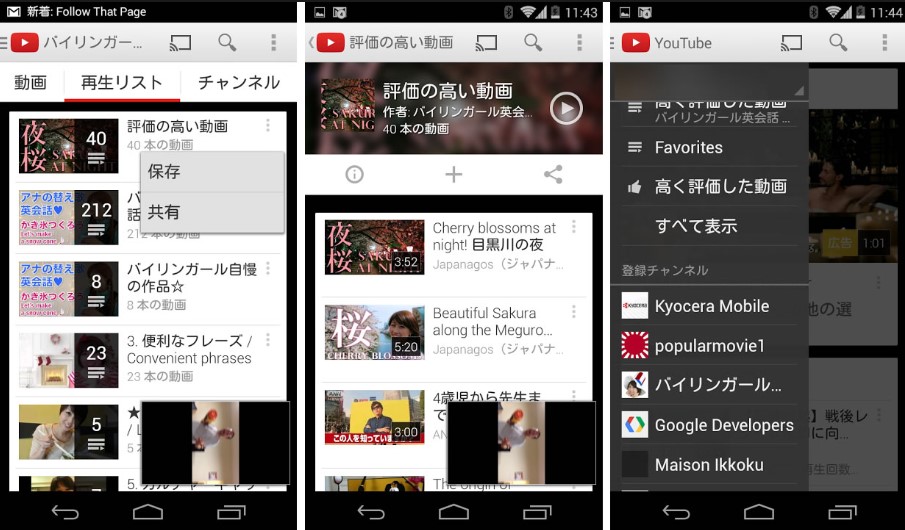
youtubeでは、「プレイリスト(再生リスト)」を作ることができます。
同じジャンルやシリーズものなどをプレイリストにすることで、見る人の利便性が高まります。
そんなyoutubeのプレイリストですが、どうやって作成するのでしょうか?
ここでは、youtubeのプレイリストを作成する方法について紹介していきます。
1.プレイリストを作る前に考えておきたいこと
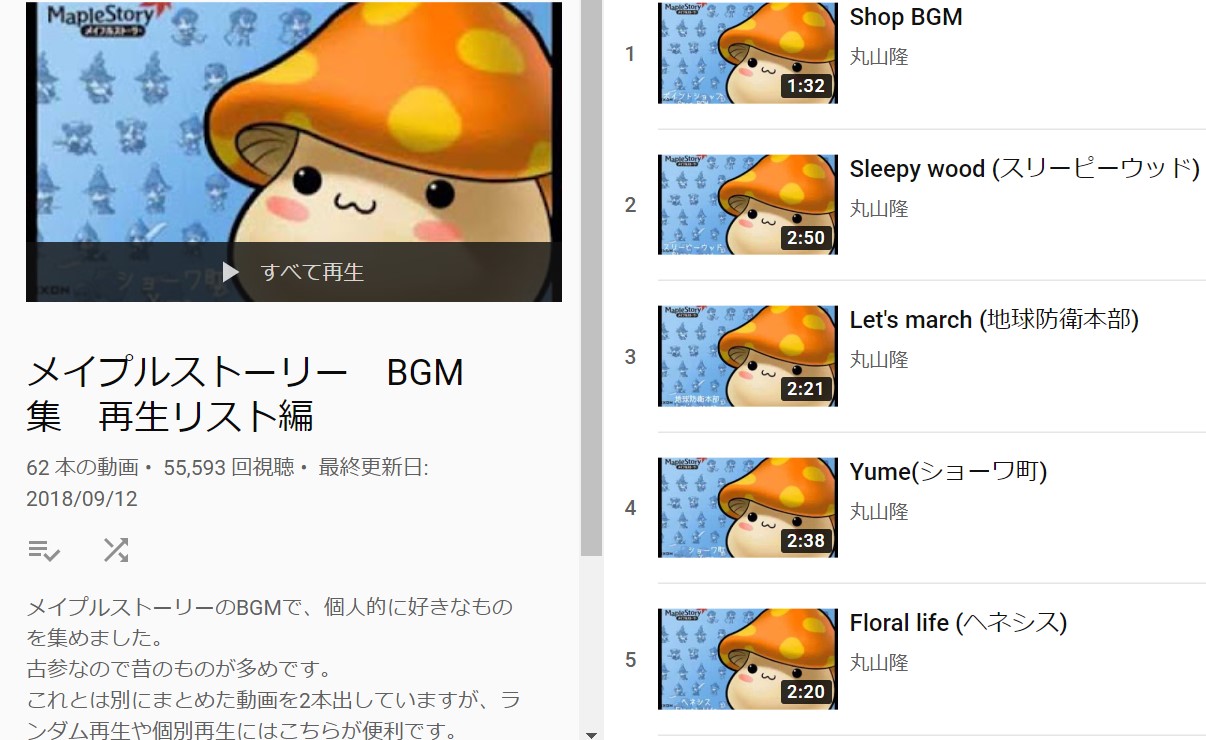
youtubeでプレイリストを作る前に、考えておきたいことがあります。
それは、「どんな"まとまり"でプレイリストを作るか」という点です。
プレイリストは、見る人の利便性を考えつつ作るのがベスト。
何でもかんでも入れてしまうのは、見る人にとってかなりのストレスになります。
シリーズものなら、第1回から順番に入れるのが基本です。
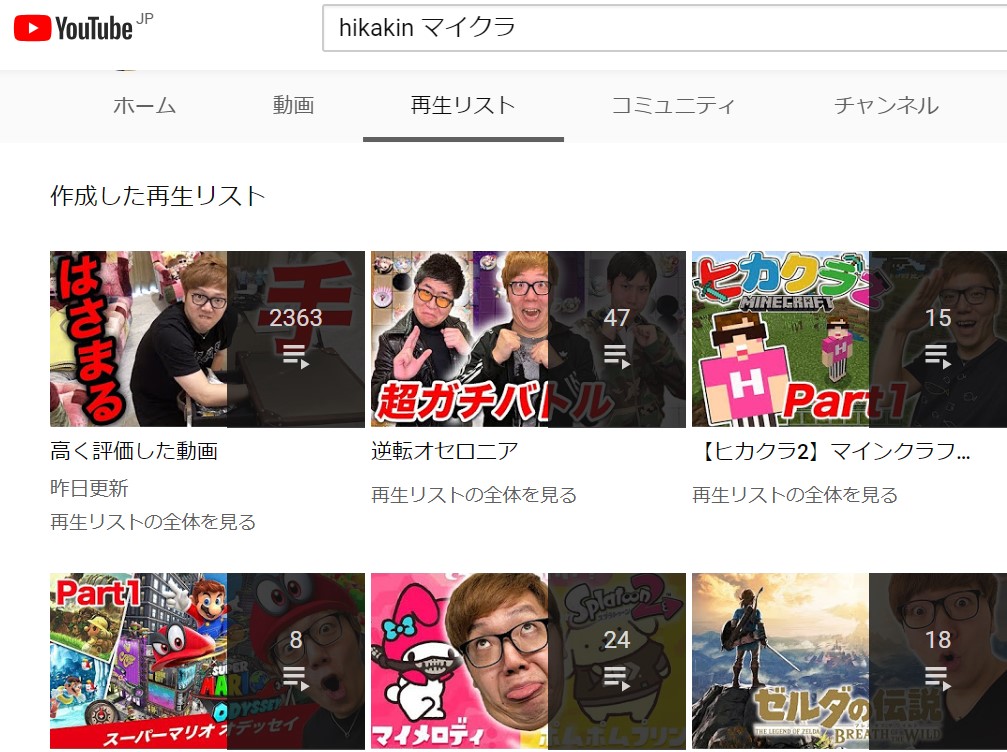
演奏した日付の古いものから、順番に入れるというのも見る人のことを考えたプレイリストと言えるでしょう。
実はプレイリストは、PC・スマホどちらからでも作成が可能なので以下からそれぞれの操作方法を紹介していきます。
2.PCからプレイリストを作成する方法
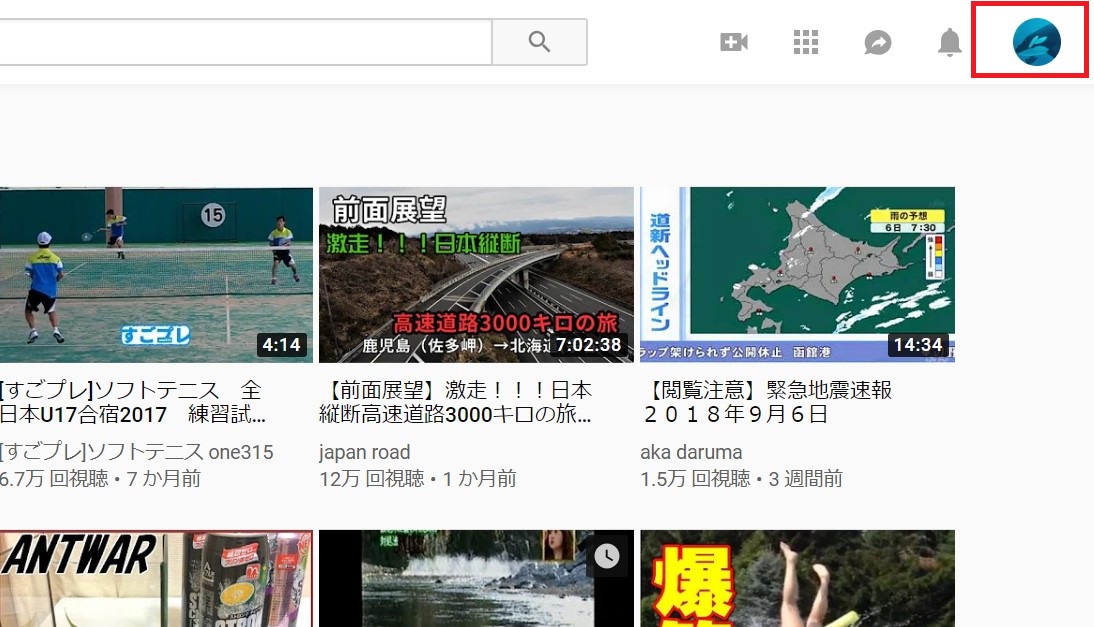
PCからプレイリストを作るには、まずブラウザを起動してyoutubeのトップページを表示してください。
画面右上にある、自分のアイコンをクリックします。
メニューが表示されるので、「YoutubeStudio」を選択しましょう。
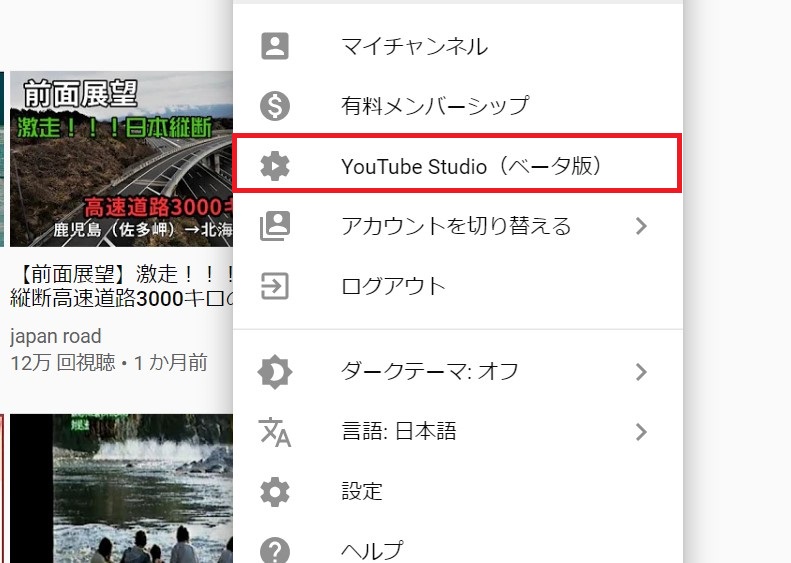
画面が切り替わるので、左側にあるタブに注目してください。
ここに、「その他の機能」という項目があるので、こちらにカーソルを合わせます。
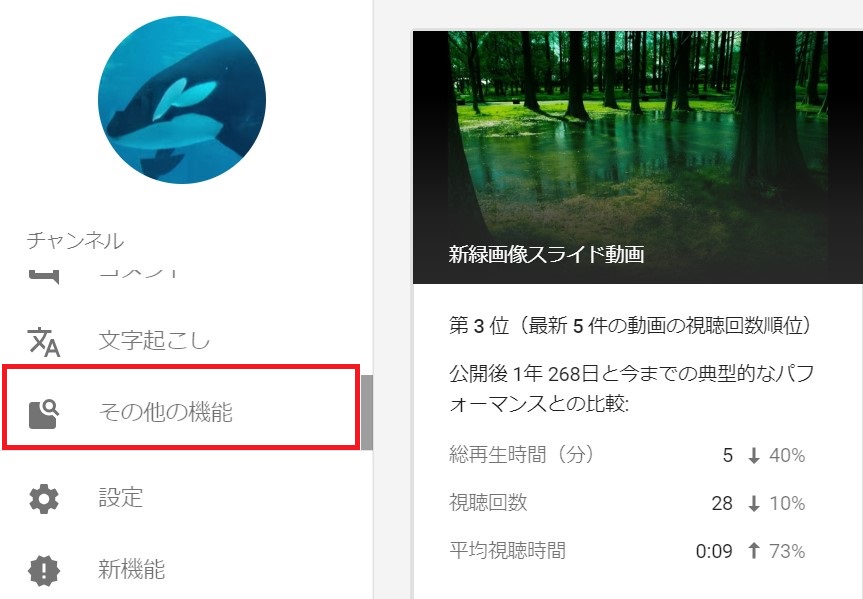
すると、「再生リスト」という項目が出てくるので、こちらをクリック。
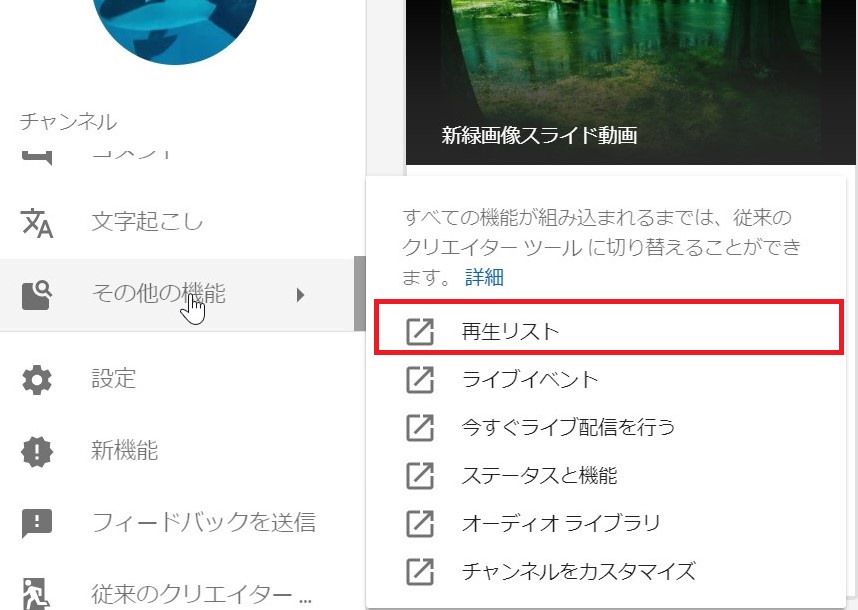
「再生リスト」という新しいページが表示されます。
ここから、「新しいプレイリスト」というボタンが、画面上部にあるのでクリックしてください。
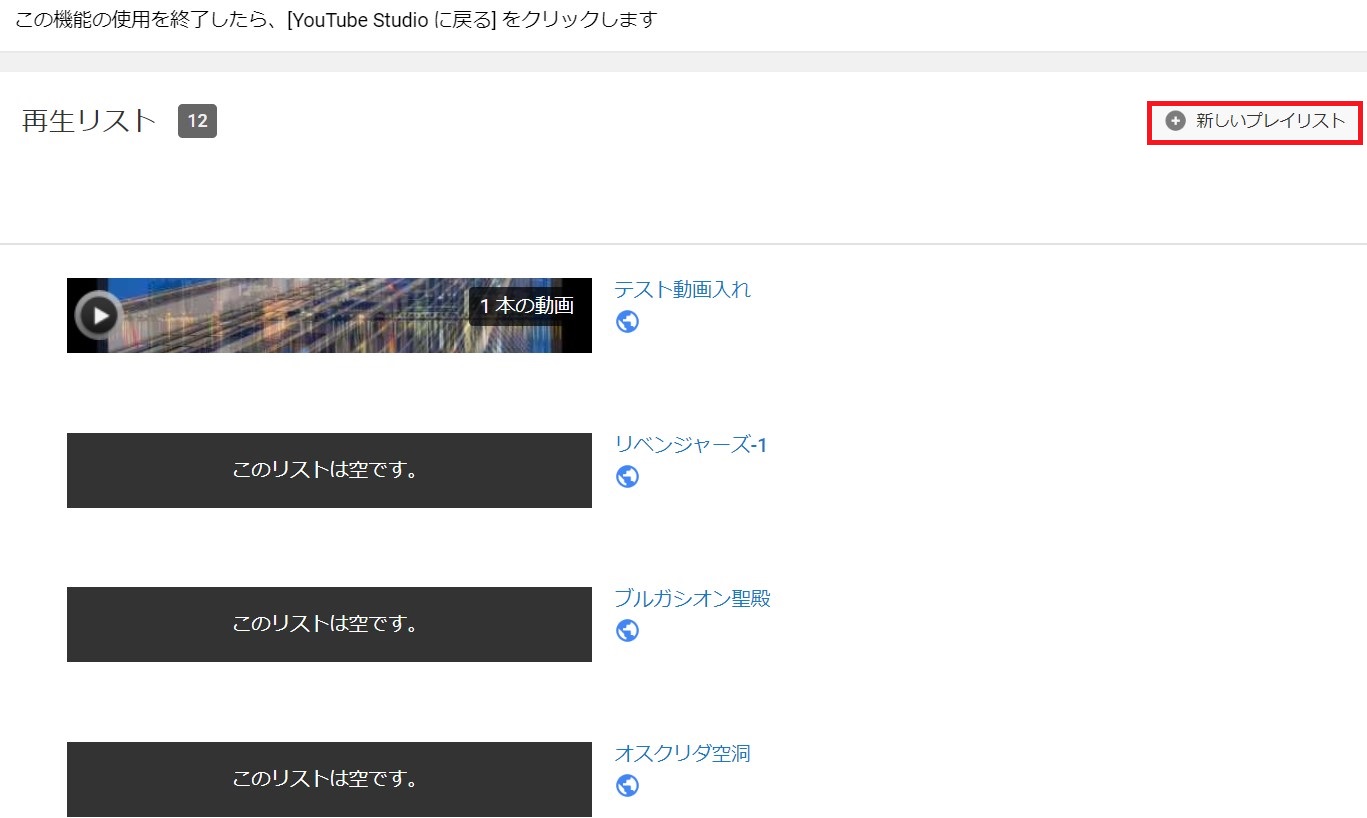
再生リストのタイトルを入力し、公開/限定公開/非公開を選びます。
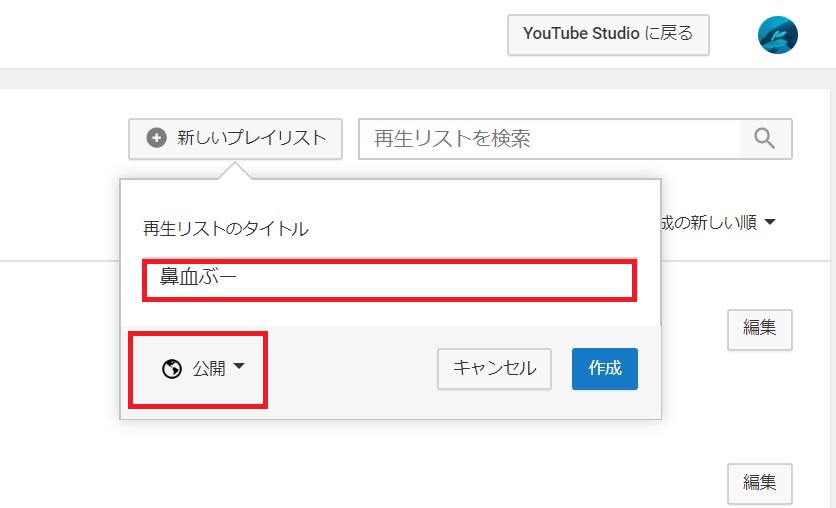
- 公開…すべての人が観れる
- 限定公開…このプレイリストのURLを知っている人のみ視聴可能
- 非公開…自分だけが観れる
すべて終わったら、「作成」をクリック。

プレイリストが作成されましたが、まだ動画が何も入っていません。
画面中央部にある、「編集」を選択してください。
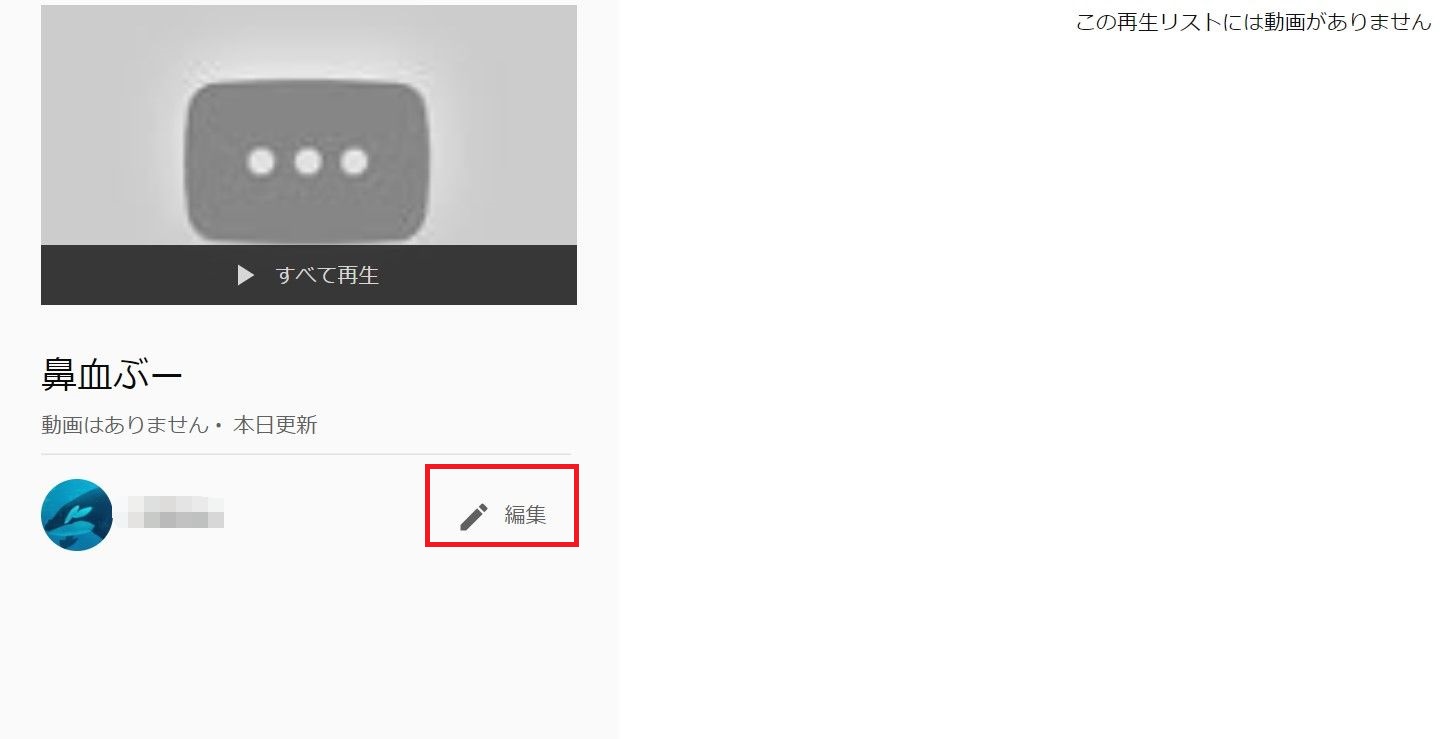
画面が切り替わるので右下にある、「動画を追加」をクリック。
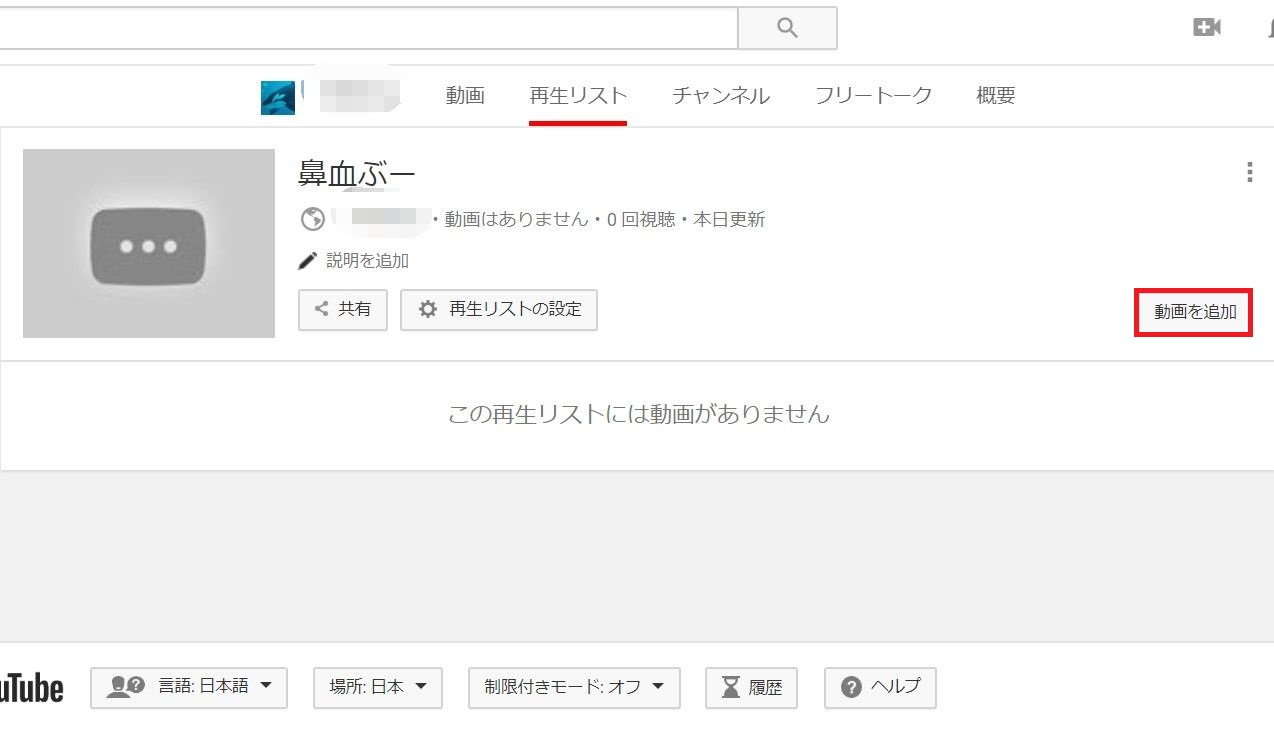
再生リストに追加する動画を選ぶ画面になるので、「あなたのYoutube動画」を選択しましょう。
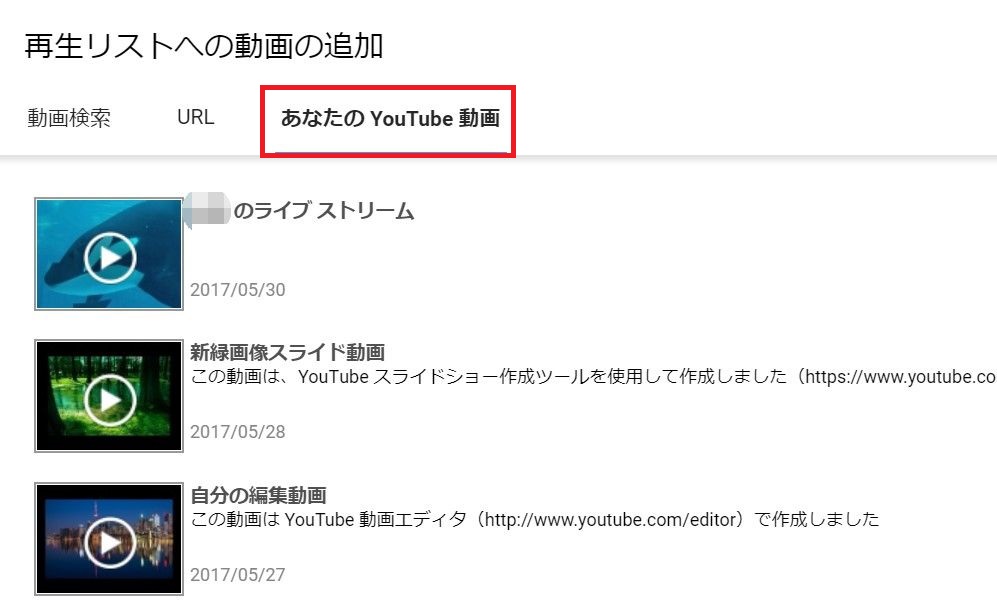
追加したい動画を1回クリックしてから、画面左下にある「動画を追加」をクリックします。
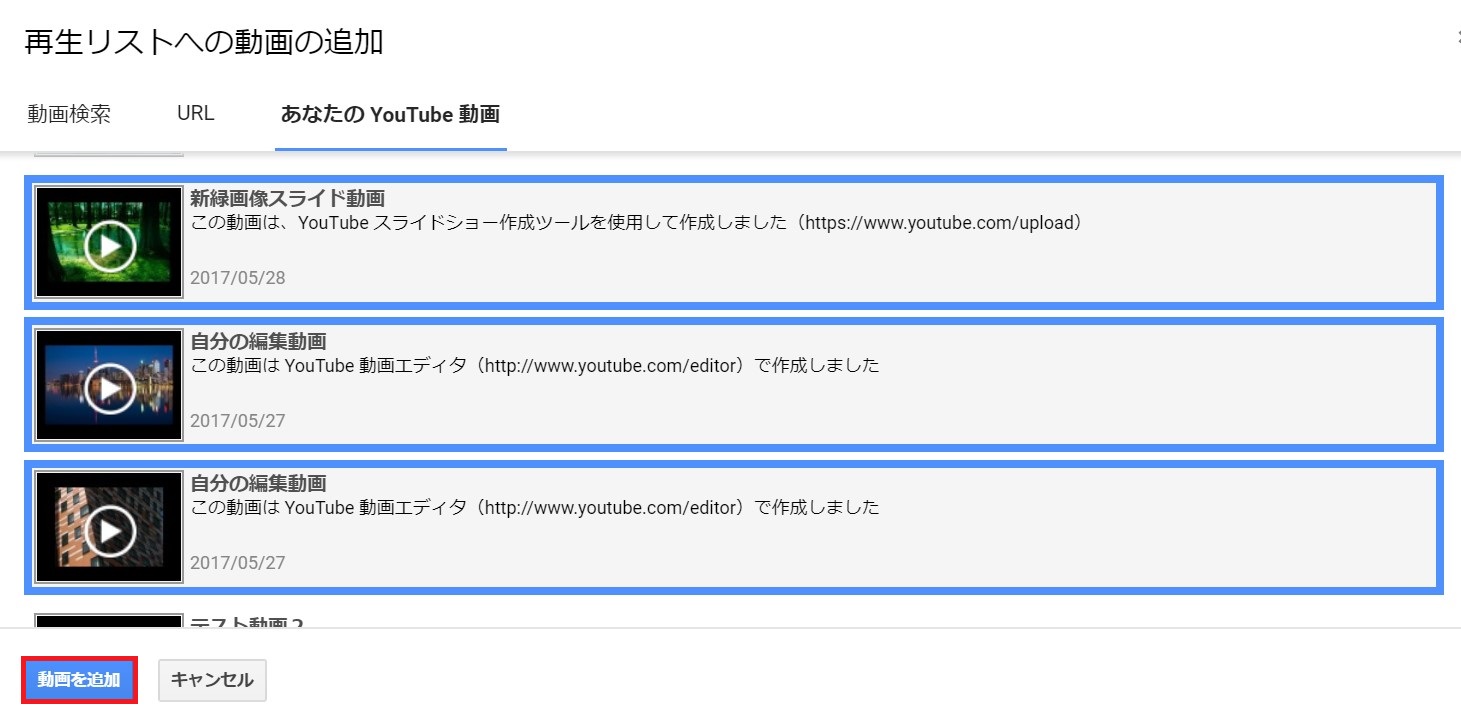
これで動画をプレイリストに入れることができましたが、ここから並べ替えをしていきます。
画面右側に動画の長さが記されているので、その付近にカーソルを近づけると「その他」という項目が出現するのでクリック。
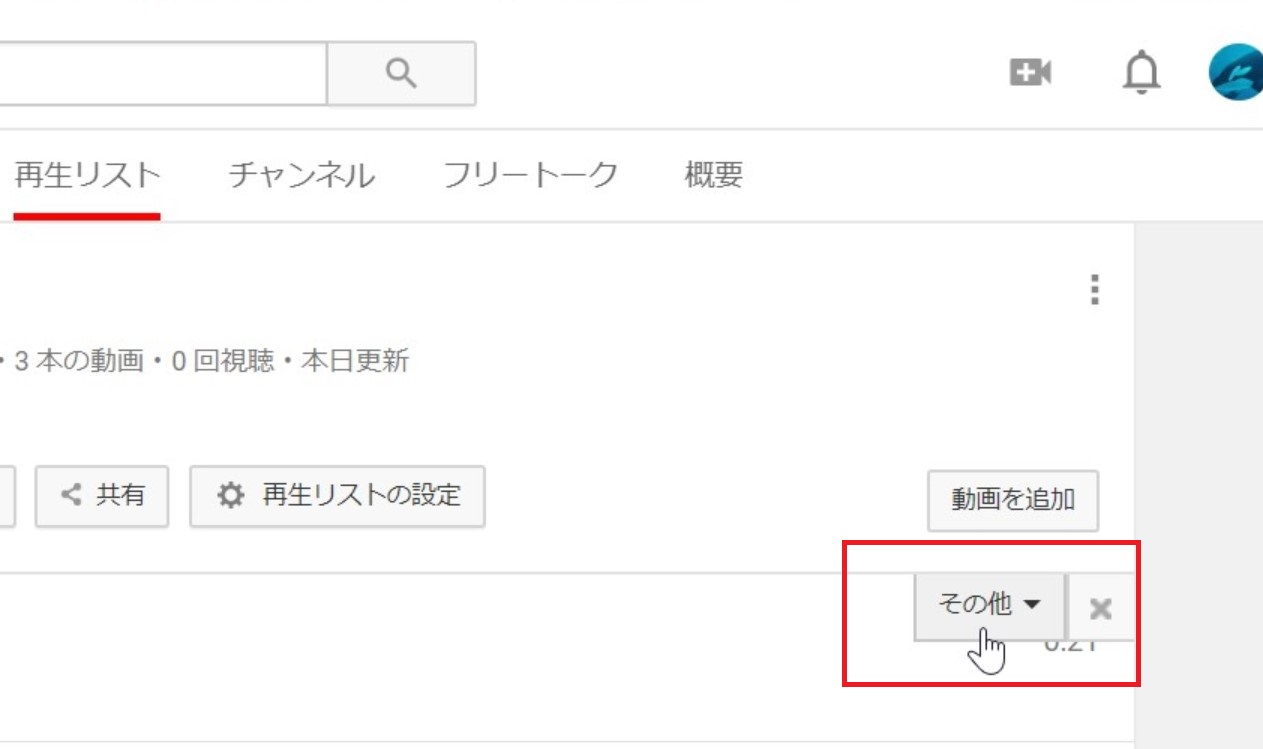
すると、メニューが出てくるので、リストの上か下に移動させましょう。
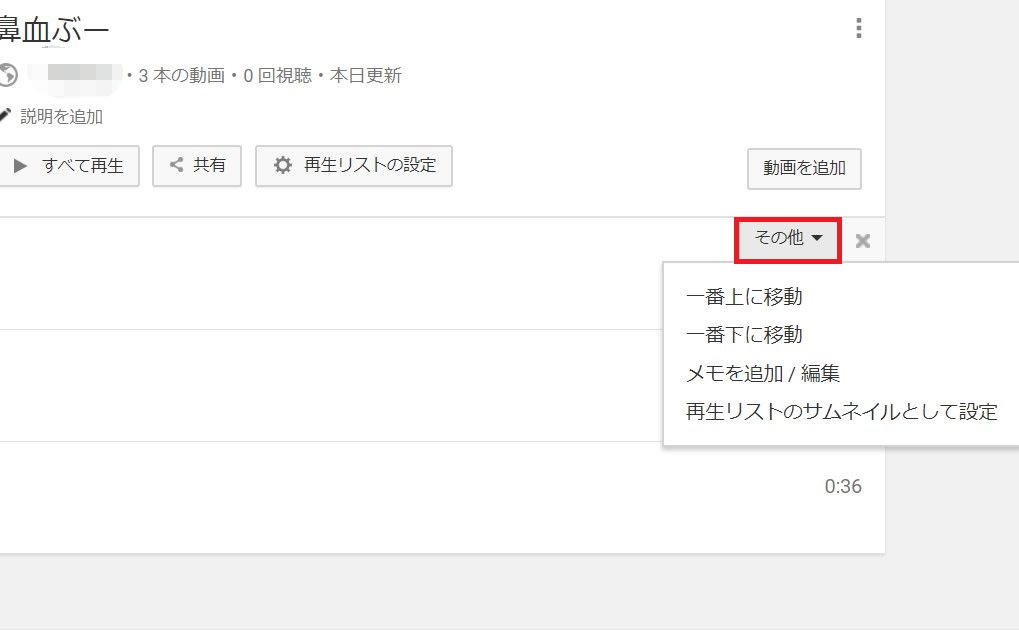
これで、プレイリストの作成が完了しました。
作成したプレイリストを削除したいなら、youtubeのトップページをまず表示。
画面左上にある「三」をクリックして、作成したプレイリストを選択します。
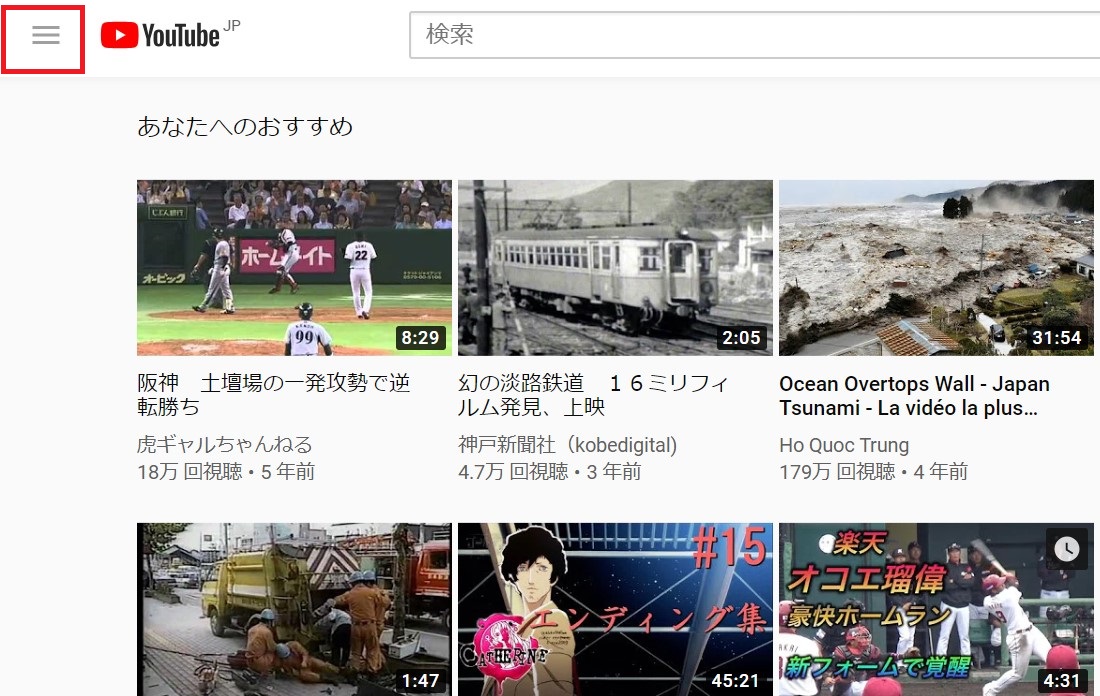
プレイリストが表示されたら、「編集」をクリック。
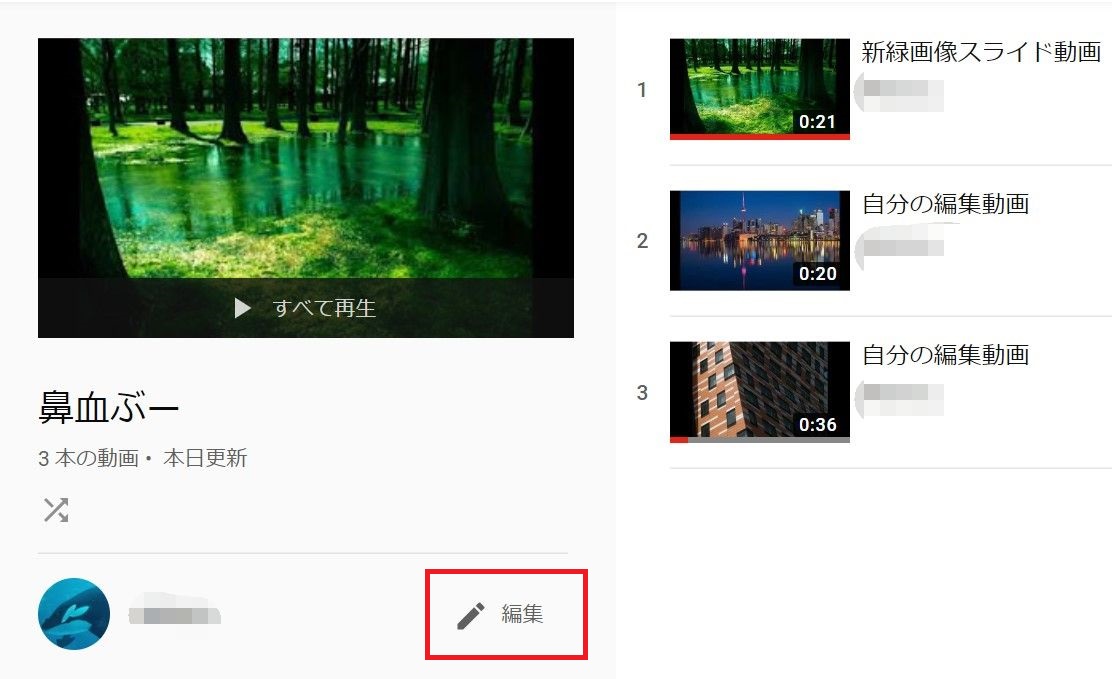
プレイリストの右側にある「…」を選択。
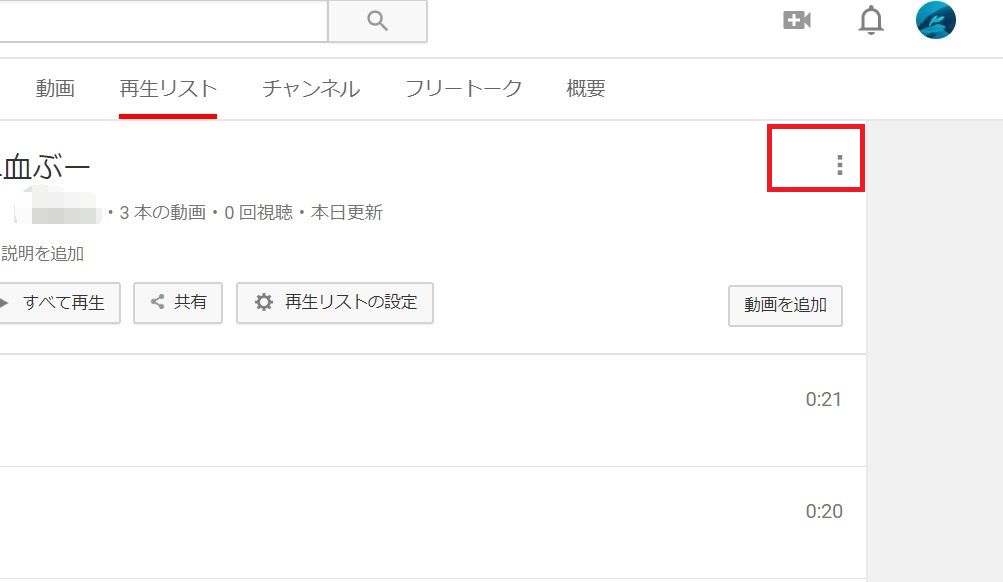
「再生リストを削除」をクリック。
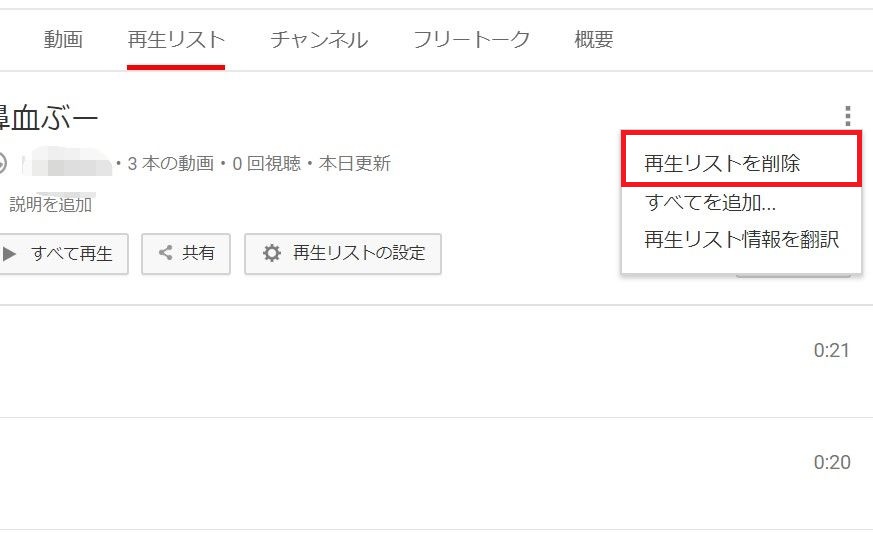
これで、プレイリストは削除できました。
3.スマホからプレイリストを作成する方法
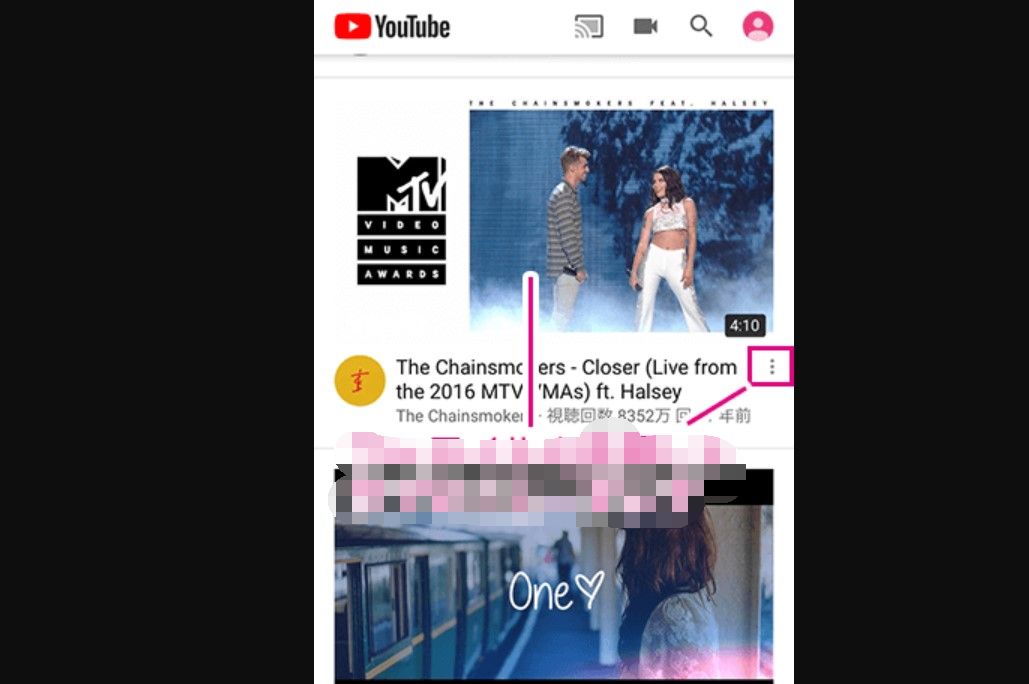
スマホからプレイリストを作成するには、まずyoutubeアプリを起動してトップページを表示してください。
次にプレイリストに追加したい動画を検索などから見つけ、サムネイルか「…」を選択。
するとメニューが表示されるので、「再生リストに追加」をタップします。
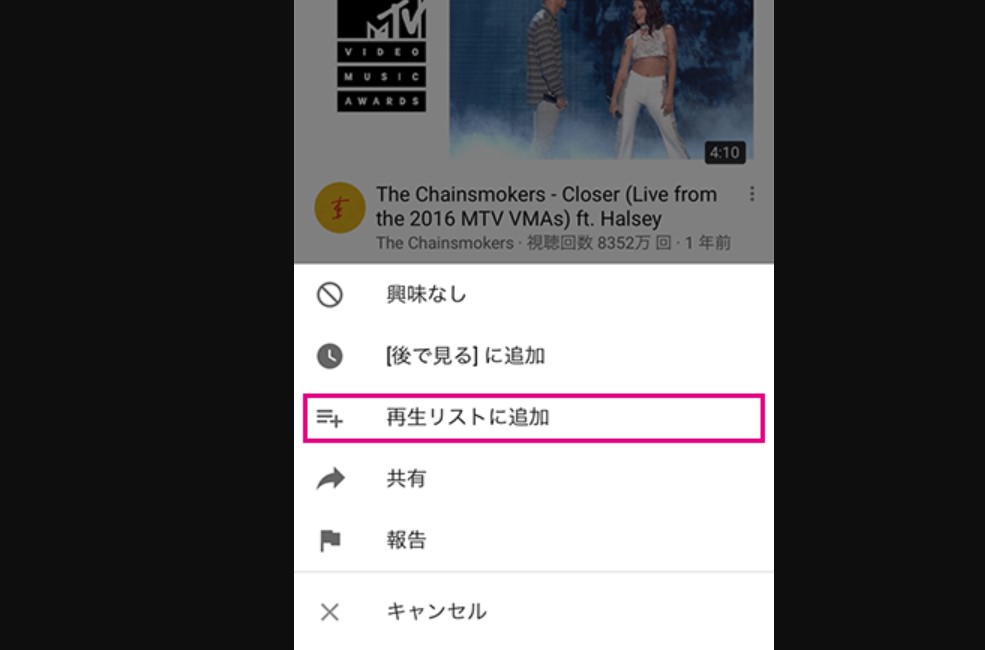
どの再生リストに追加するか尋ねられるので、「新しい再生リストを作成」を選択しましょう。
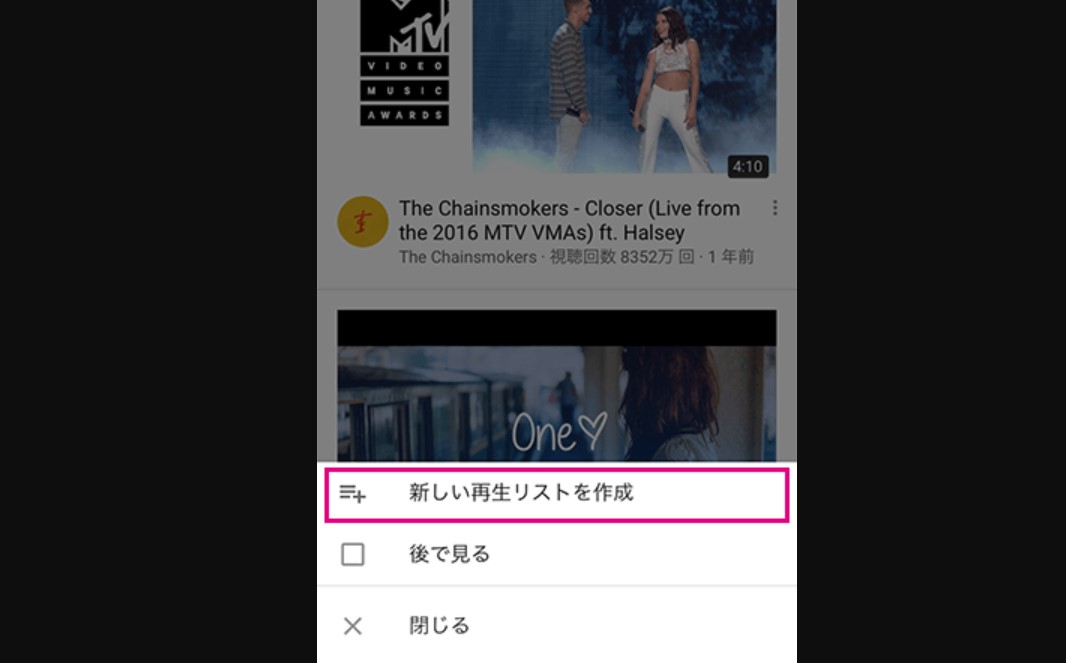
初めてプレイリストを作る場合、自分用のチャンネルを作る画面が表示されます。
この画面にある、「チャンネルを作成」をタップしてください。
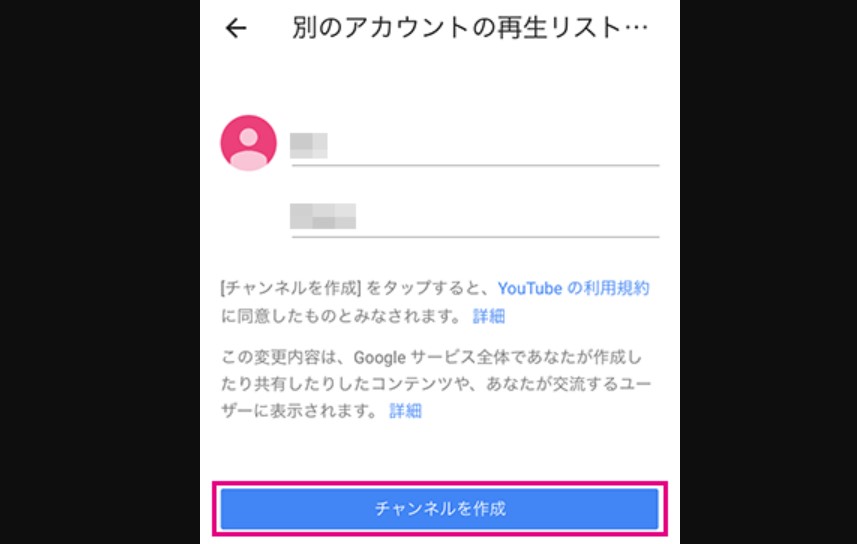
チャンネルの作成が終わったら、再生リストの作成画面に自動的に進みます。
リストの名前や、公開範囲などを選んだら、画面右上にある「レ」をチェック。
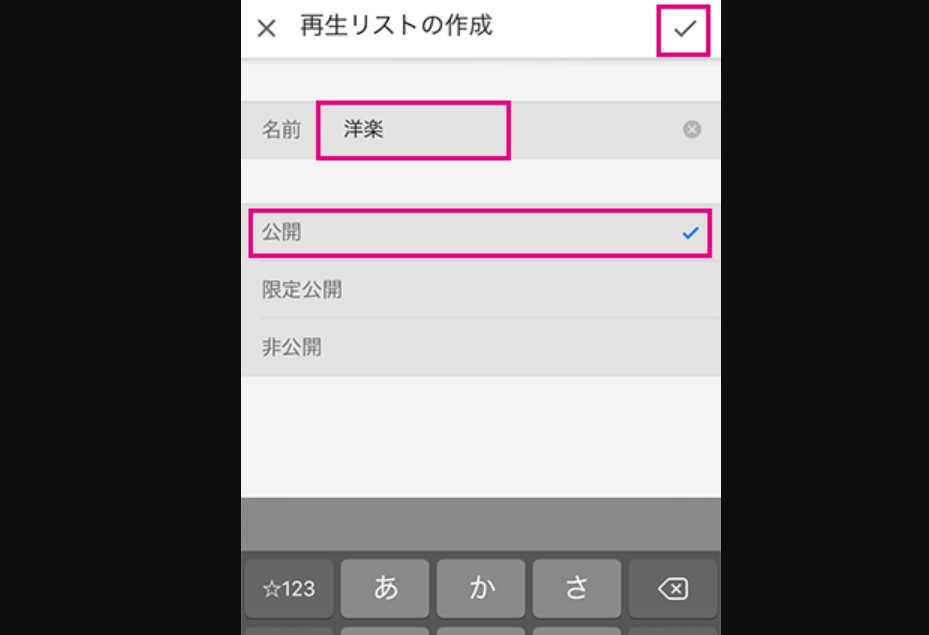
これでプレイリストが作成されました。
プレイリストを再生するには、youtubeアプリの下部にある「ライブラリ」をタップしてください。
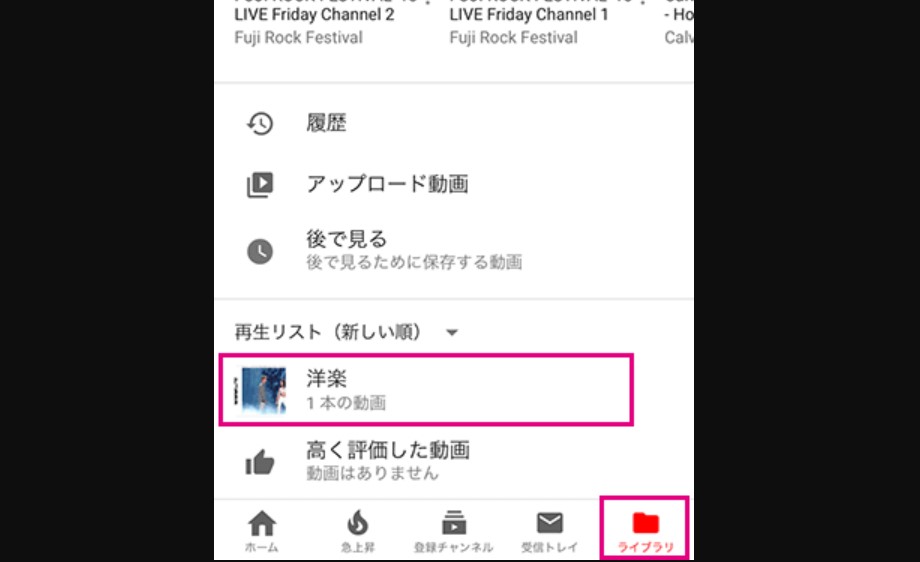
そして作成されたプレイリストが表示されるので、そちらを選択すると順番に再生されます。
リストの動画を並べ替えたいなら、動画の左端をドラッグしたまま上下に動かせば移動可能です。
作成したプレイリストを削除するには、youtubeアプリ下部にある「ライブラリ」をタップ。
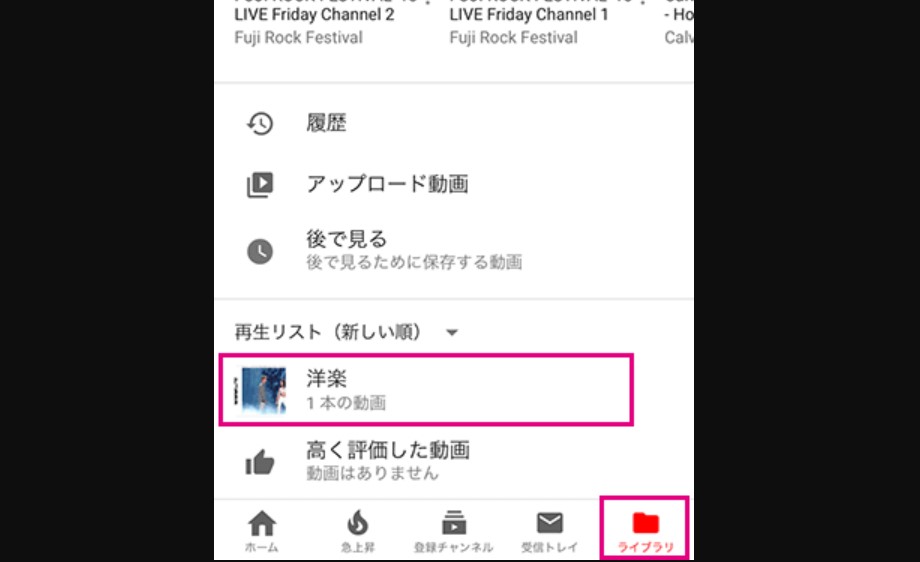
プレイリストを表示し、画面上部にある「ゴミ箱アイコン」をタップして、「OK」を選択。
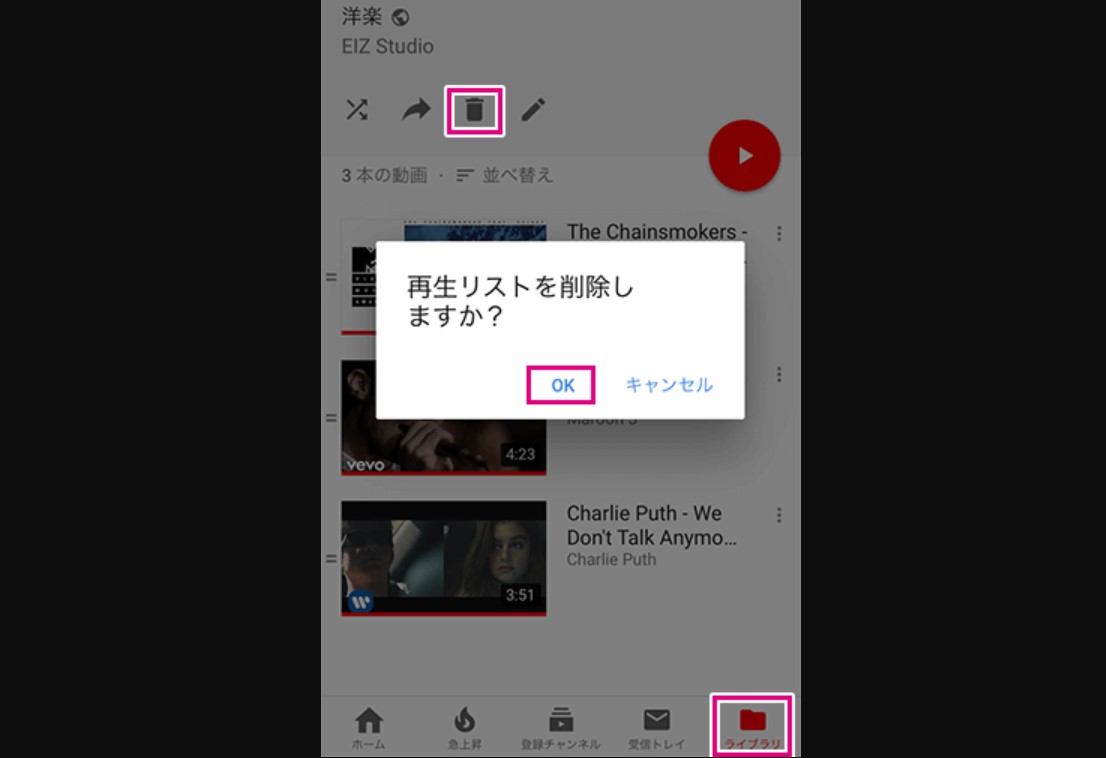
これで、スマホからプレイリストが削除されました。
まとめ
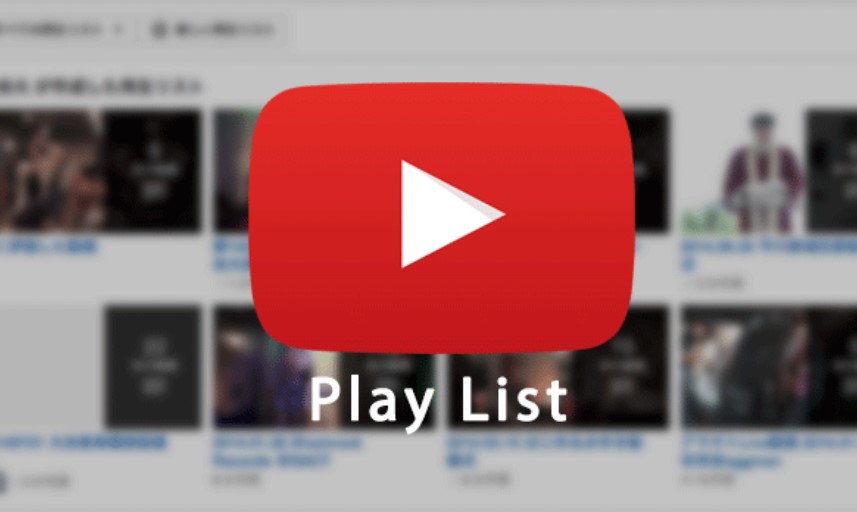
youtubeではプレイリストを作成でき、しかも便利な編集機能も付いていると分かりました。
プレイリストがあれば、関連した動画を探す手間なく見ることが出来るので大変便利です。
動画の管理にも使えるので、プレイリストの作成方法をぜひ覚えておきましょう!































